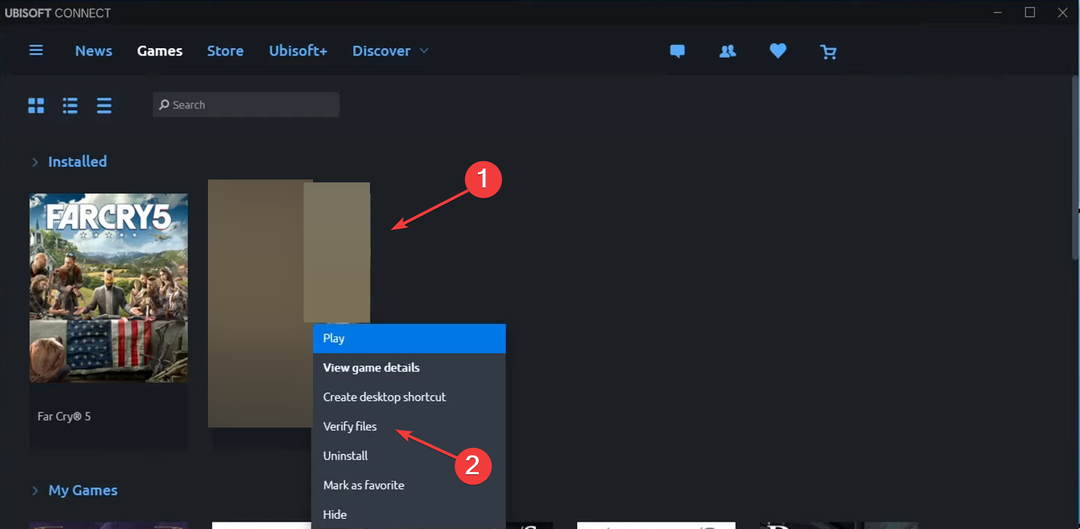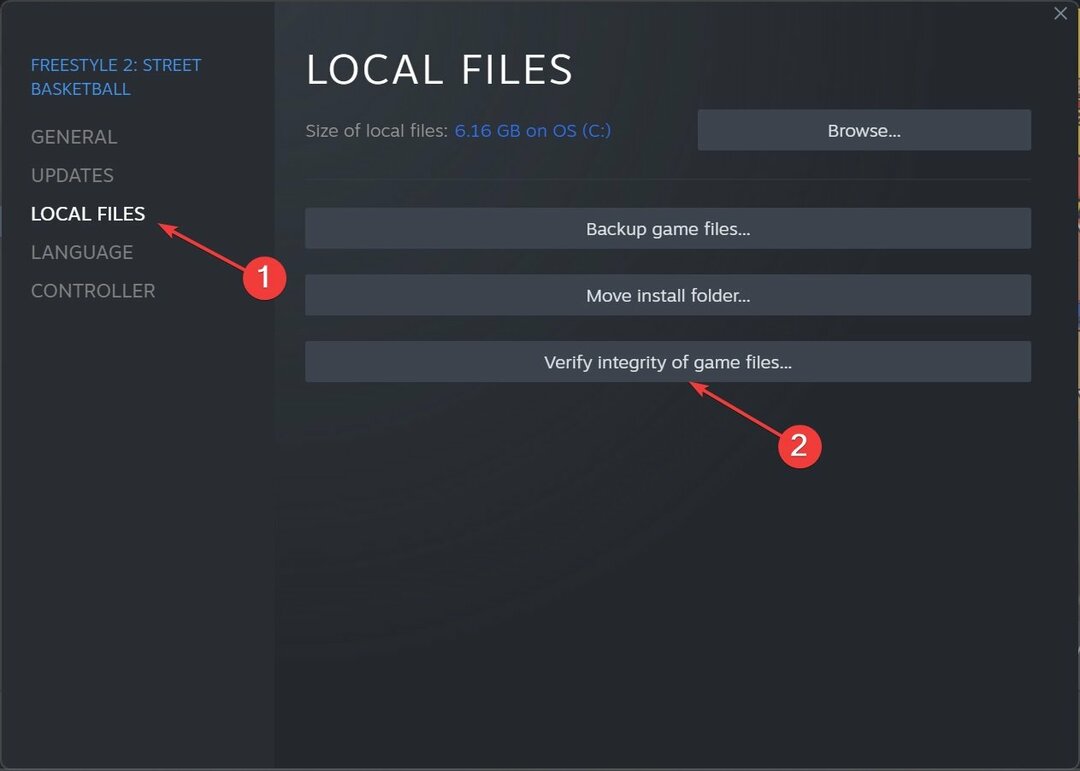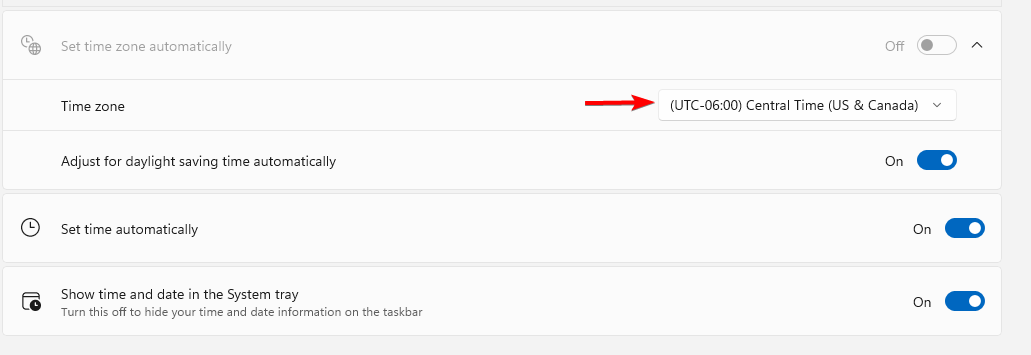Fiókja nincs feltétlenül kitiltva
- Megjavítani a menyét hibakódot a Destiny 2-ben, váltson másik hálózatra, használjon VPN-t, vagy ellenőrizze a játékfájlok sértetlenségét.
- A probléma általában hálózattal kapcsolatos, de előfordulhat sérült játékfájlok vagy gyorsítótár miatt.
- Olvassa el ezt az útmutatót, hogy megtudja, hogyan lehet megszabadulni a csatlakozási hibától!

A Destiny 2 hibák gyakoriak, de általában meglehetősen egyszerűek, kivéve a menyét hibakód. Nem világos, hogy mit takar a hiba.
És egészen a közelmúltig egy gyors Google-keresés rávilágított arra, hogy ez a fiókjára alkalmazott kitiltáshoz kapcsolódik, ami tovább növelte a zavart.
Mi a hibakód menyét a Destiny 2-ben?
A hivatalos webhely szerint a Weasel egy mindenre kiterjedő hibaüzenet, amely a hálózattal kapcsolatos problémát jelzi. Bár akkor is megjelenik, ha egy felhasználót kitiltanak, és visszakerül a cím képernyőre.
A menyét hiba az internetkapcsolat problémája, nem kompatibilis modok használata vagy hálózati korlátozások miatt jelentkezik.
Hogyan javíthatom ki a Weasel hibakódot a Destiny 2-ben?
Mielőtt a kissé összetett megoldásokkal kezdenénk, próbálja ki az alábbi gyors megoldásokat:
Hogyan teszteljük, értékeljük és értékeljük?
Az elmúlt 6 hónapban egy új felülvizsgálati rendszer kiépítésén dolgoztunk a tartalom előállítására vonatkozóan. Használatával később cikkeink többségét átdolgoztuk, hogy tényleges gyakorlati szakértelmet biztosítsunk az általunk készített útmutatókkal kapcsolatban.
További részletekért olvashat hogyan teszteljük, felülvizsgáljuk és értékeljük a WindowsReportban.
- Ellenőrizze a Destiny 2-t Szerver hálózati és frissítési állapota, és győződjön meg arról, hogy minden rendben van.
- Ha a Destiny 2 hibakódot kapja, ellenőrizze, hogy nincs-e felszerelve az Empowering Finisher és egy másik finisher mod. menyét a terhelés megváltoztatásakor. Ezenkívül ellenőrizze a többi érvénytelen kombinációt, és módosítsa az osztályelemek módosításait.
- Váltson másik hálózatra. Ha vezeték nélküli kapcsolatot (Wi-Fi) használ, váltson vezetékes kapcsolatra (Ethernet-kábel), és fordítva. Ezenkívül csatlakozhat egy mobil hotspothoz. Ezenkívül hajtsa végre a konzol bekapcsolási ciklusát, vagy ha PC-ről van szó, egyszerűen indítsa újra.
- Hogyan javíthatom ki a Weasel hibakódot a Destiny 2-ben?
- 1. Használjon VPN-t
- 2. Ellenőrizze a játékfájlok sértetlenségét
- 3. Tegye engedélyezőlistára a játékot a tűzfalban
- 4. Változtassa meg a DNS-kiszolgálót
- 5. UPnP engedélyezése
- 6. Telepítse újra a játékot
- 7. Lépjen kapcsolatba az ügyfélszolgálattal
A hibaüzenet több eszközön is megjelenik, legyen az Xbox, PlayStation vagy PC. És bár megoldásaink a Windowsra összpontosítanak, az ötlet a háromra vonatkozik. Tehát az egyenértékű intézkedések egy másik eszközön segítenek.
1. Használjon VPN-t
Az elsődleges megközelítés, amikor a hibakóddal szembesül menyét a Destiny 2-ben az a megbízható VPN megoldás. Gyakran egy másik régióban található kiszolgáló kiválasztása segít megkerülni a helyi helyi vagy hálózattal kapcsolatos problémákat.
Ne feledje, hogy a játék folytatásához ki kell próbálnia a különböző szervereket, vagy néha szervert kell váltania egy munkamenet után. De minden valószínűség szerint működnie kell.
Ehhez a feladathoz megbízható és nagy teljesítményű VPN-t ajánlunk, mint pl ExpressVPN. Ennek az eszköznek 105 országban vannak szerverei, így mindig választhat újat, ha először nem volt elégedett.
ExpressVPN nagyon nagy csatlakozási sebességet és nagyon jó biztonsági funkciókat is kínál, amelyekről biztosan tudja, hogy nagyon fontosak kedvenc online játékai során.
⇒ Szerezze be az ExpressVPN-t
2. Ellenőrizze a játékfájlok sértetlenségét
Ez a megoldás csak akkor működik, ha a Destiny 2-t a Steamen keresztül telepítette.
- Indítsa el a Gőz alkalmazást, és lépjen a következőre Könyvtár.
- Kattintson a jobb gombbal Sors 2 a játéklistáról, és válasszuk a lehetőséget Tulajdonságok.

- Menj a Telepített fájlok fület, és kattintson a gombra Ellenőrizze a játékfájlok integritását.

- Ha elkészült, indítsa újra a Steamet, futtassa a Destiny 2-t, és ellenőrizze a fejlesztéseket.
Amikor sérült játékmentések, a hiányzó alkalmazásadatok vagy a gyorsítótárral kapcsolatos problémák okolhatók a Destiny 2 hibakódjáért menyét, a beépített fájljavítási lehetőség használata működni fog.
3. Tegye engedélyezőlistára a játékot a tűzfalban
- nyomja meg ablakok + S kinyitni Keresés, típus Alkalmazás engedélyezése a Windows tűzfalon keresztül a keresősávban, és kattintson a megfelelő találatra.
- Kattints a Beállítások megváltoztatása gomb.
- Győződjön meg róla Sors 2, és a platformon mindkettő megtalálható Magán és Nyilvános jelölőnégyzetek bejelölve.

- Ha nem talál egyet, kattintson rá Egy másik alkalmazás engedélyezése az alján.

- Kattints a Tallózás gomb.
- Most lépjen az alkalmazásindító helyére, és válassza ki a .alkalmazás fájlt, és kattintson Nyisd ki.
- Kattintson Hozzáadás.

- Jelölje be a jelölőnégyzeteket Magán és Nyilvános, és kattintson rendben a változtatások mentéséhez.
Ha a a tűzfal blokkol egy portot vagy programot, akkor manuálisan kell engedélyezőlistára tennie. Megszabadul a Destiny 2 hibakódjától menyét egy PC-n. Ezenkívül tegye ugyanezt bármelyikre harmadik féltől származó tűzfalak.
Ez is segít abban Destiny 2 hibakód calabrese.
4. Változtassa meg a DNS-kiszolgálót
- nyomja meg ablakok + R kinyitni Fuss, típus ncpa.cpl a szövegmezőben, és nyomja meg a gombot Belép.

- Keresse meg az aktív hálózati adaptert, kattintson rá jobb gombbal, és válassza ki Tulajdonságok.

- Választ Internet Protokoll 4-es verzió (TCP/IPv4), majd kattintson a gombra Tulajdonságok gomb.
- Válassza ki Használja a következő DNS-kiszolgáló címeket, és írja be a következőket:
- Preferált DNS szerver: 8.8.8.8
-
Alternatív DNS-szerver: 8.8.4.4

- Kattintson rendben a módosítások mentéséhez indítsa újra a számítógépet, és ellenőrizze a fejlesztéseket.
Miközben a Google DNS-kiszolgálóját használtuk, érdemes használni a leggyorsabb DNS-kiszolgáló az Ön közelében amíg működik.
- Megoldva: Kritikus hiba történt a Valorantban
- 1001-es hibakód a Robloxban: Minden, amit tudnod kell
5. UPnP engedélyezése
- Nyissa meg az útválasztó beállításait egy webböngészővel. A belső IP-cím általában az útválasztó hátoldalára van nyomtatva.
- Menj a Speciális hálózat fület, majd válassza ki Fejlett.
- Jelölje be a jelölőnégyzetet UPnP engedélyezése és mentse el a változtatásokat.

- Indítsa újra a Destiny 2-t, és ellenőrizze, hogy megjelenik-e a hibakód menyét megjavítva.
6. Telepítse újra a játékot
- nyomja meg ablakok + R kinyitni Fuss, típus appwiz.cpl a szövegmezőben, és kattintson a gombra rendben.
- Válassza ki Sors 2 az alkalmazások listájából, majd kattintson a gombra Eltávolítás gomb.

- A folyamat befejezéséhez kövesse a képernyőn megjelenő utasításokat.
- Ha elkészült, indítsa újra a számítógépet, és töltse le újra a Destiny 2-t.
Ha a játékhiba továbbra is fennáll, használjon egy hatékony szoftvereltávolító eszköz hogy megszabaduljon a megmaradt fájloktól.
Ha semmi sem működik, mindig felveheti a kapcsolatot Bungie támogatás. Bár a felhasználói visszajelzések szerint ez nem túl kellemes élmény. Továbbá, ha valóban kitiltották, és úgy gondolja, hogy helytelenül szabták ki, jegyet emelni a támogatásra.
Emellett, amíg a válaszra vár, bármikor kapcsolatba léphet az internetszolgáltatóval (Internet szolgáltató), és ellenőrizze a hálózati kapcsolattal kapcsolatos problémákat. Ha instabil internetkapcsolatról van szó, növelje a Wi-Fi jelerősségét, vagy váltson gyorsabb csomagra.
Ezek a megoldások segítenek megszabadulni a menyét hibakód a Destiny 2-ben.
Ne feledje, hogy egy hasonló megközelítés segít a legtöbb játékkal kapcsolatos probléma megoldásában, beleértve a Destiny 2 hibakód bivaly. És ha valami átfogóbbat keres, fedezze fel az összeset Destiny 2 hibakódok és megoldásaik.
Bármilyen kérdés esetén, vagy megoszthatja, melyik javítás működött az Ön számára, írjon megjegyzést alább.